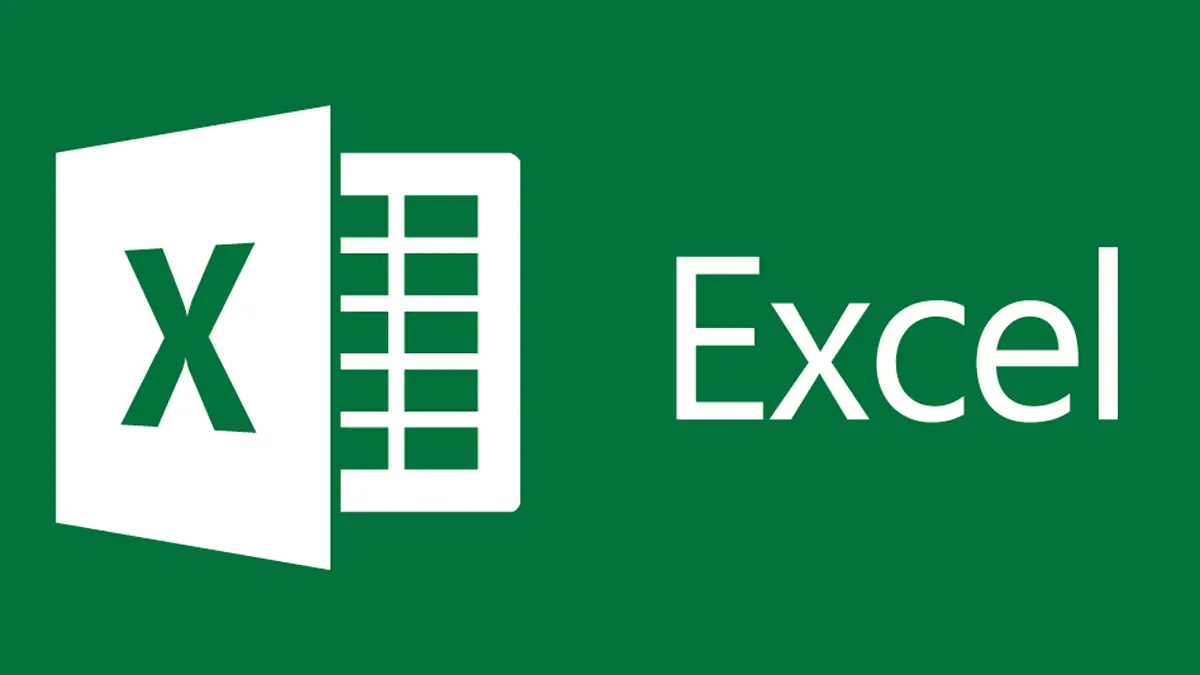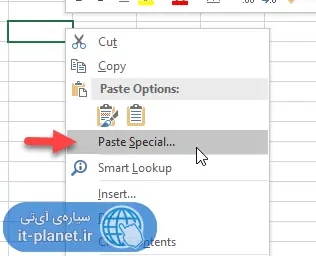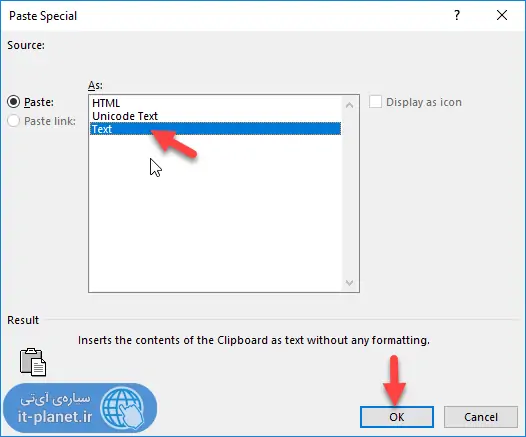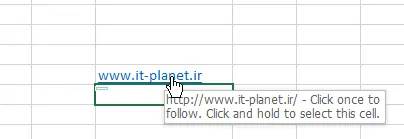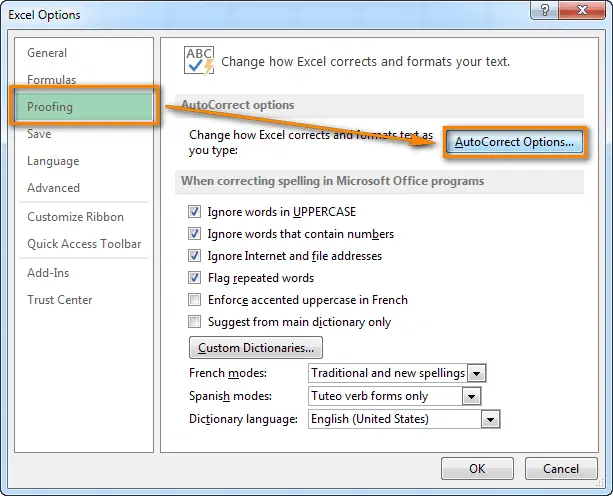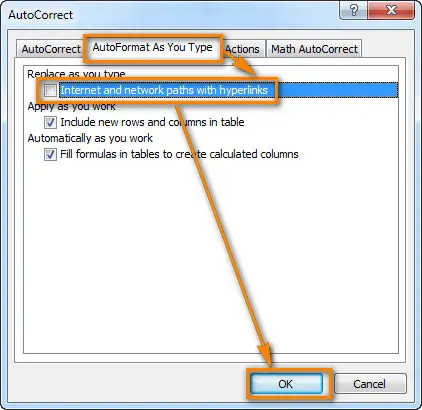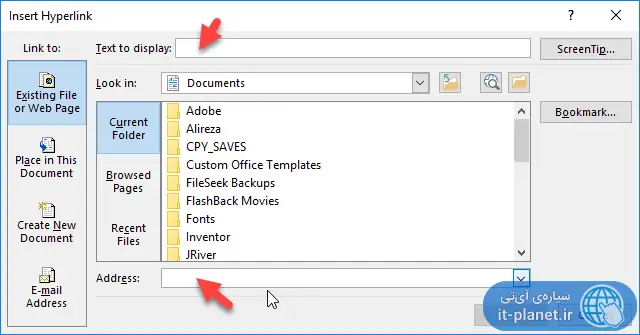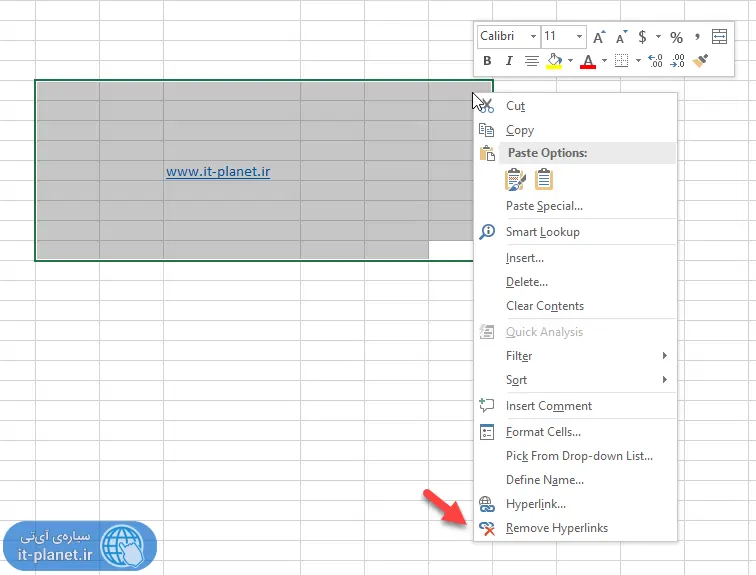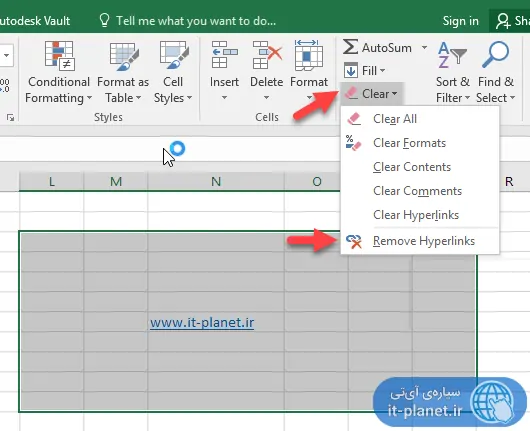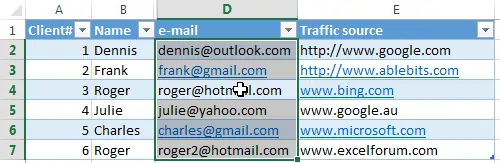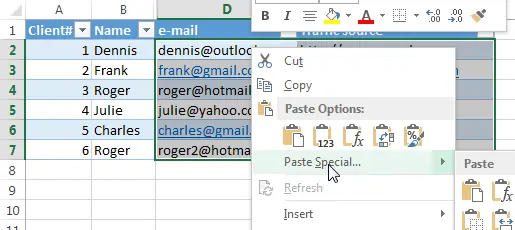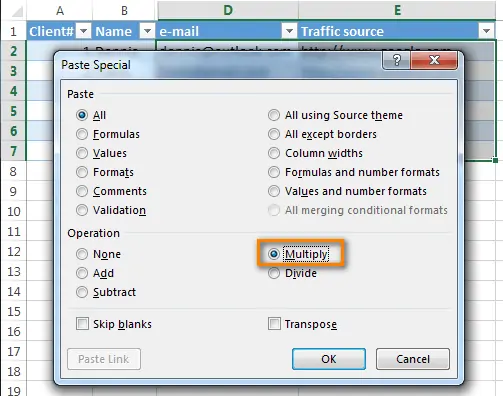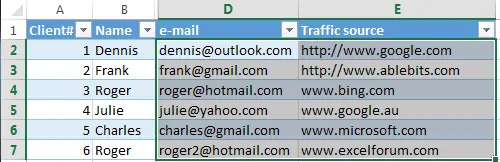زمانی که متنی را از صفحات وب در نرمافزار Excel کپی و پیست میکنیم، لینکها و آدرسهایی مثل آدرس ایمیل به صورت لینک پیست میشود که شاید مطلوب کاربر نباشد. به علاوه زمانی که در Excel عبارتی با ساختار لینک تایپ کنیم، به صورت خودکار به لینک تبدیل میشود. میتوان جلوی تبدیل خودکار عبارتها به لینک را گرفت و همینطور میتوان حین پیست کردن متن در اکسل، با ترفندی ساده لینکها را به متن ساده و معمولی تبدیل کرد.
حتی پس از اینکه لینکها در سلولهای اکسل قرار گرفتند هم میتوان تمام لینکها را به راحتی حذف کرد و به متن ساده تبدیل کرد. در این مقاله با روش حذف کردن لینکها در اکسل و همینطور روش جلوگیری از تبدیل URLها به لینک در Excel مایکروسافت میپردازیم.
پیست کردن به صورت متن ساده در اکسل
ابتدا محتوای صفحات وب که شامل لینکها میشود را انتخاب کنید و با کلید Ctrl + C کپی کنید. سپس اکسل را اجرا کنید و در صفحه یا سلول موردنظر کلیک کنید و کلید Ctrl + V را فشار دهید. طبعاً اگر تنظیمات را تغییر نداده باشید، فرمت پیشفرض پیست استفاده میشود و لینکها به صورت لینک پیست میشود.
برای جلوگیری از پیست شدن لینکها به این شکل، کافی است روی سلول موردنظر خود راستکلیک کنید و گزینهی Paste Special را انتخاب کنید.
و در قدم بعدی حالت Text را انتخاب کنید تا متن بدون هیچ فرمت و لینکی پیست شود.
روش جلوگیری از تبدیل متن به لینک صفحات وب در Excel
مایکروسافت اکسل را با توجه به نیاز کاربران به صورت کاملاً هوشمندانه تبدیل کرده است و یکی از ویژگیهای هوشمندانهی آن نیز تبدیل کردن متنی با ساختار لینک به لینک است. به عبارت دیگر اگر آدرس سایتی را در سلولی تایپ کنیم و کلید اینتر یا Tab را فشار دهیم و به سلول بعدی برویم، آدرس تایپ شده به لینک تبدیل میشود و با کلیک کردن روی آن، صفحهی وب مربوطه باز میشود.
برای جلوگیری از این تبدیل هوشمندانه و خودکار که شاید گاهی مضر باشد، مراحل زیر را طی کنید:
روی منوی File کلیک کنید و از ستون چپ روی Options کلیک کنید. اگر از اکسل ۲۰۰۷ استفاده میکنید، روی آیکون آفیس کلیک کنید و سپس Excel Options را انتخاب کنید.
در پنجرهی Excel Options از ستون چپ گزینهی Proofing را انتخاب کنید.
در سمت راست روی دکمهی AutoCorrect Options کلیک کنید.
در پنجرهی تنظیمات تصحیح خودکار یا اتوکارکت، تب دوم را انتخاب کنید.
تیک گزینهی Internet and network paths with hyperlinks را بردارید و روی OK و مجدداً OK کلیک کنید.
اکنون با تایپ کردن آدرس صفحات وب و همینطور آدرس ایمیل و حتی مسیرهای شبکه، تبدیل خودکار به لینک انجام نمیشود. اما یک سوال مهم:
چگونه در سلولهای اکسل به صورت دستی لینک بگذاریم؟
کافی است کلید میانبر Ctrl + K را فشار دهید و در پنجره قرار دادن لینک، متن لینک را در فیلد Text to display تایپ کنید و آدرس لینک را نیز در جعبهی Address تایپ کنید.
چگونه لینکهای موجود در سلولهای اکسل را حذف کنیم؟ (اکسل ۲۰۱۰ و نسخههای جدیدتر)
برای حذف کردن لینکهایی که در سلولهای اکسل موجود است، ابتدا با کلید ترکیبی Ctrl + A و سپس تکرار همین کلید ترکیبی، تمام سلولهای یک صفحه را انتخاب کنید. در ادامه روی یکی از سلولها راستکلیک کنید و گزینهی Remove Hyperlinks را انتخاب کنید.
روش دیگر این است که سلولهای موردنظر خود را انتخاب کنید و در منوی Home روی Clear کلیک کنید و گزینهی Remove Hyperlinks را انتخاب نمایید.
توجه کنید که برای حذف کردن لینکهایی که در سلولهای یک ردیف یا یک ستون و یا چند ردیف و چند ستون قرار گرفته، ابتدا باید ستونها یا سطرها را انتخاب کرد. به این منظور کلید Ctrl را نگه دارید و سپس روی نام ستونها (مثل A و B) و یا سطرها مثل ۱ و ۲ و ... کلیک کنید تا همگی انتخاب شود.
مرحلهی بعدی راستکلیک کردن و انتخاب Remove Hyperlinks یا استفاده از منوی Home و گزینهی Clear وس Remove Hyperlinks است.
روش دیگر برای انتخاب کردن ستونها در اکسل این است که ابتدا چند سلول از چند ستون مختلف را با نگه داشتن کلید کنترل انتخاب کنید و سپس کلید کنترل را رها کردن و مجدداً نگه دارید و کلید Space را فشار دهید.
چگونه در تمام نسخههای اکسل، لینکها را حذف کنیم؟
در اکسل ۲۰۰۷ و ۲۰۰۳ روش ساده و متفاوتی برای حذف کردن لینکها وجود دارد که البته در تمام نسخههای جدیدتر نیز مفید واقع میشود اما مشکل اصلی این است که باید این کار را به صورت جداگانه برای سلولهای مختلف انجام داد، مگر آنکه در یک ستون قرار داشته باشند. برای حذف کردن لینک از سلولهای یک ستون اکسل، مراحل زیر را طی کنید:
ابتدا روی سلولی خارج از ستون فعلی کلیک کنید و عدد ۱ را تایپ کنید.
سلول حاوی عدد ۱ را با کلید ترکیبی Ctrl + C کپی کنید.
ستونی که میخواهید لینکهای آن حذف شود را با کلیک کردن روی یکی از سلولهای آن و کلید ترکیبی Ctrl + Space انتخاب کنید.
اگر بیش از یک ستون حاوی سلولهای لینکدار در اختیار شماست، پس از انتخاب کردن اولین ستون، کلید Ctrl را نگه دارید و یکی از سلولهای دومین ستون را انتخاب کنید و سپس کلید ترکیبی Ctrl + Space را فشار دهید و به همین ترتیب در مورد ستونهای بعدی عمل کنید.
روی سلولهایی که انتخاب کردهاید راست کلیک کنید و گزینهی Paste Special را انتخاب کنید.
در پنجرهی Paste Special گزینهی Multiply به معنی حاصلضرب را انتخاب کنید تا عدد ۱ در مقدار سلولها ضرب شده و نتیجه پیست شود.
روی OK کلیک کنید.
توجه کنید که مقدار سلولها در عدد ۱ ضرب میشود و به جای سلول قرار میگیرد و طبعاً لینکها از بین میرود.
ablebitsسیارهی آیتی